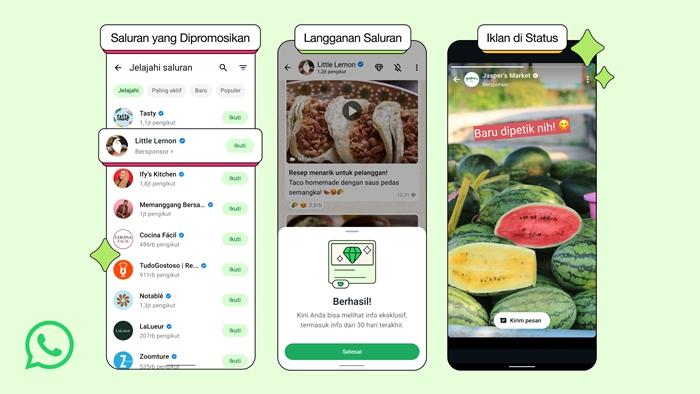Aplikasi
Tips Aplikasi Edit Video Filmora: 2 Cara Membuat Transisi dengan Mudah
Begini cara membuat transisi dengan mudah dengan aplikasi edit video Filmora, content creator harus tahu.
Penulis: Briandena Silvania Sestiani | Editor: Briandena Silvania Sestiani
Tetapi mereka tetap berguna, dan juga dapat menggunakannya untuk transisi sederhana dalam jumlah terbatas.
Mari tunjukkan caranya. Dan perlu diingat bahwa memerlukan versi berbayar untuk menggunakan bingkai utama.
1. Impor file dan seret klip ke timeline. Sekali lagi, pastikan memiliki setidaknya dua klip untuk dikerjakan.
2. Klik dua kali pada klip pertama untuk memilihnya. Ini juga akan memunculkan jendela alat pengeditan; pergi ke Animasi > Sesuaikan . Ini pada dasarnya adalah editor keyframe.
3. Seret kursor merah ke mana pun ingin transisi dimulai pada klip pertama—kami menyarankan sekitar satu detik dari tempat klip berakhir.
4. Dari jendela Animasi, klik Tambah . Ini akan menambahkan bingkai utama.
Atau, klik ikon bingkai utama di bilah alat (kuning plus ikon berlian di dalam). Pengguna dapat menyeret penempatan bingkai utama pada klip jika diperlukan.
5. Seret kursor merah ke bingkai terakhir kedua pada klip yang sama (pastikan itu bukan bingkai terakhir). Dan tambahkan bingkai utama lainnya.
6. Kita akan membiarkan keyframe pertama saja, dan hanya mengedit yang kedua. Klik pada keyframe kedua untuk memilihnya.
7. Sekarang kita akan menganimasikannya dari jendela Animation. Pengguna dapat mengubah Rotasi , Skala , Posisi , dan Opacity .
Untuk contoh ini, kita menganimasikan frame ke kiri alias memasukkan nilai negatif di X Position . Untuk mengubah Posisi, pengguna juga dapat secara manual menyeret bingkai di sekitar jendela pemutaran.
8. Untuk menyelesaikan transisi, kita perlu menganimasikan klip kedua dengan bingkai utama juga. Kami akan melakukan kebalikan dari apa yang kami lakukan untuk klip pertama.
Klik dua kali klip kedua untuk memilihnya.
9. Tempatkan bingkai utama pada bingkai pertama, dan bingkai lainnya sekitar satu detik dari tempat klip dimulai.
10. Pilih bingkai utama pertama yang akan diedit. Karena klip pertama kita dianimasikan untuk bergerak keluar dari bingkai ke kiri, kita akan membiarkan klip kedua masuk ke bingkai dari kanan, sehingga terlihat seperti semacam loop.
Untuk melakukan itu, kami memberi nilai positif pada Posisi X. Biarkan keyframe kedua saja.
IKUTI BERITA LAINNYA DI GOOGLE NEWS
Join Grup Telegram Tribun Kaltim untuk mendapatkan update berita pilihan dan breaking news setiap hari. Caranya klik link https://t.me/tribunkaltimcoupdate, kemudian join. Anda harus install aplikasi Telegram terlebih dulu di ponsel.
:quality(30):format(webp):focal(0.5x0.5:0.5x0.5)/kaltim/foto/bank/originals/IlustrasiBerikut-cara-membuat-transisi-dengan-mudah-lewat-aplikasi-edit-video-Filmora.jpg)
:format(webp):focal(0.5x0.5:0.5x0.5)/kaltim/foto/bank/originals/WhatsApp-Web-bisa-buat-Sadap-WA-Cara-Baca-Chat-WhatsApp-Pasangan-yang-Aman-Trik-agar-tak-Ketahuan.jpg)


:format(webp):focal(0.5x0.5:0.5x0.5)/kaltim/foto/bank/originals/20241210_Ilustrasi-HP-Berikut-cara-menghilangkan-atau-blokir-iklan.jpg)
:format(webp):focal(0.5x0.5:0.5x0.5)/kaltim/foto/bank/originals/20250630_WhatsApp.jpg)
:format(webp):focal(0.5x0.5:0.5x0.5)/kaltim/foto/bank/originals/20251115_Vivo-X200-Pro.jpg)